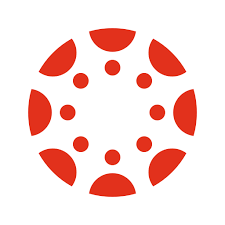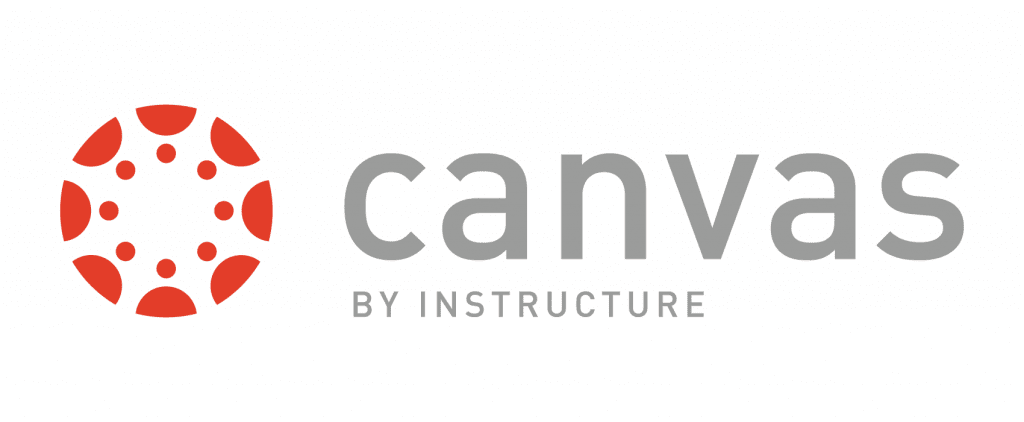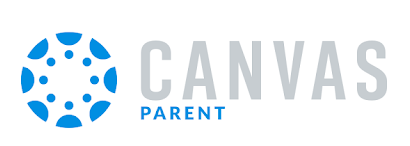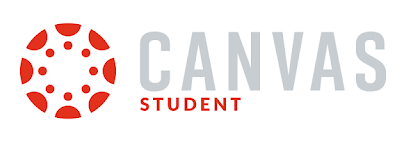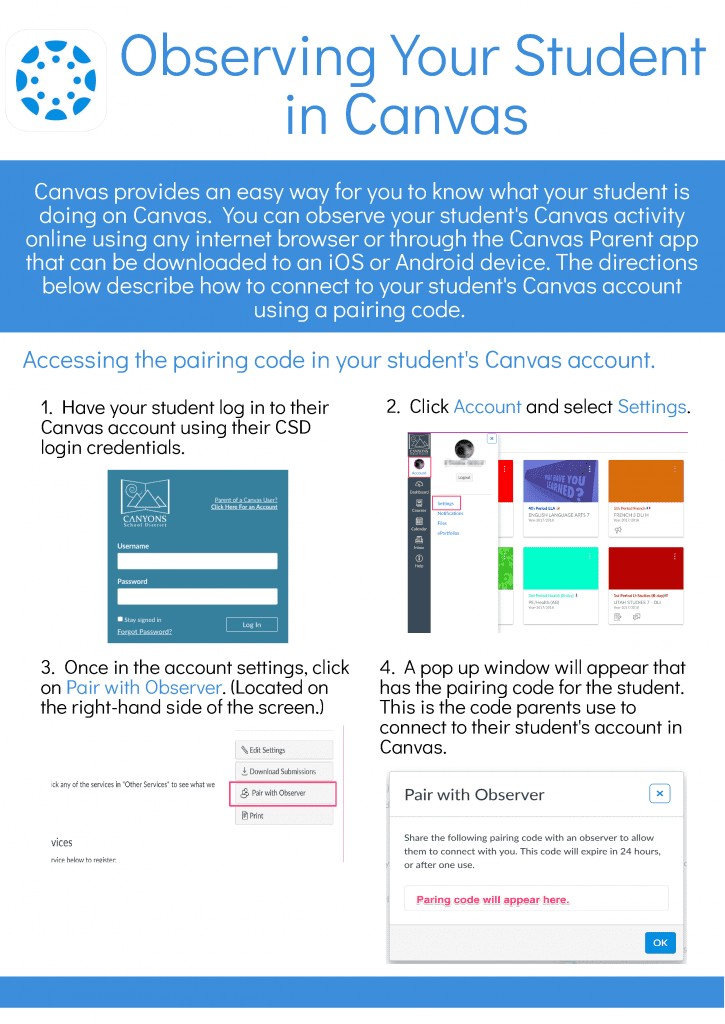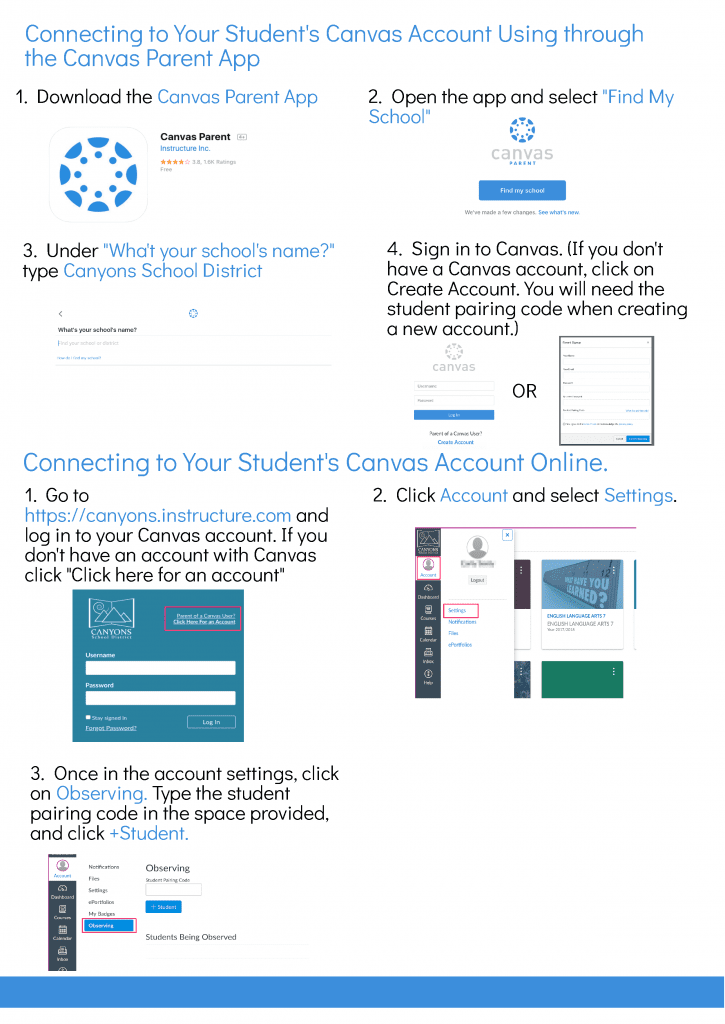Canvas 是我们的学习管理系统。家长可以注册一个免费帐户,以查看在 Canvas 上可用的孩子课程中发布的资源和活动。您可以使用计算机上的浏览器或在移动设备上安装 Canvas Parent 应用程序来访问我们的 Canvas。
- 阅读公告、查看日历并查看课程大纲。
- 访问具有截止日期的作业列表。
- 查看您孩子的作业
- 查看您孩子在 Canvas 中的作业成绩。课程成绩将继续在 Skyward 中发布。
- 查看您孩子在 Canvas 中的作业成绩。
- 使用收件箱联系老师。
- 设置通知以获取通知、分配等的电子邮件或文本。
- 查看课程中的教学内容。
如果您需要创建家长帐户,请查看以下指南。
Canvas 链接
如何设置我的通知首选项?
您可以收到正在观察的课程的 Canvas 通知。通知将发送到您帐户用户设置中列出的 Canvas 联系方式。 Canvas 包括一组默认通知首选项。但是,您可以通过设置自己的通知首选项来更改默认设置。您的通知偏好仅适用于您;您的通知设置不会影响发送给您正在观察的学生的课程通知。
您可以为每种通知类型选择四个传递频率选项之一:
马上通知我
每日总结
每周总结
不要发送。
如果您更改设置,更改将立即对您的帐户生效。
如果您直接回复来自 Canvas 外部的电子邮件通知,您的回复也会出现在您的 Canvas 收件箱中。但是,作为外部回复的一部分添加的附件不包含在 Canvas 收件箱消息中。
开户通知
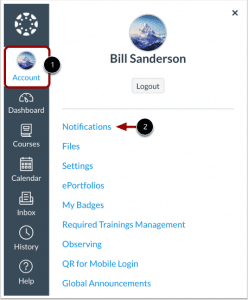
在全局导航中,单击帐户链接 [1],然后单击通知链接 [2]。
查看帐户通知设置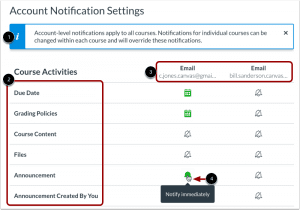 帐户通知设置页面显示一个横幅,提醒您帐户级别的通知适用于所有课程 [1]。
帐户通知设置页面显示一个横幅,提醒您帐户级别的通知适用于所有课程 [1]。
查看帐户级别的通知类型 [2] 和您列出的联系方式 [3]。
每个通知都有一个默认的传递频率首选项。要查看通知类型和联系方式的当前通知发送频率,请将鼠标悬停在通知图标 [4] 上。
查看通知详情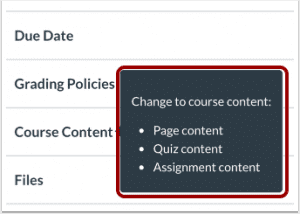 要查看通知的详细信息,请将鼠标悬停在通知名称上。
要查看通知的详细信息,请将鼠标悬停在通知名称上。
设置通知首选项
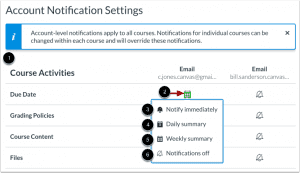
要在通知中查看观察学生的姓名,请单击在通知中显示观察学生的姓名复选框 [1]。目前,只有成绩更新通知包括观察到的学生姓名。
要更改联系方式的通知发送频率,请找到通知和联系方式。然后单击通知图标 [2]。您可以选择四种交付频率类型之一:
立即通知 [3]:立即接收这些通知。如果讲师进行其他更改,这些通知最多可能会延迟一小时,这样可以防止您在短时间内收到多个通知的垃圾邮件。
每日摘要 [4]:接收此通知类型的每日摘要。
每周摘要 [5]:接收此通知类型的每周摘要。
通知关闭 [6]:没有为此通知类型发送通知。
笔记:
帐户级别的通知首选项会自动应用于您的所有课程。但是,您可能能够管理单个课程的通知。
Twitter 通知首选项不支持每日摘要或每周摘要选项。
未注册的联系方式显示在帐户通知设置页面上,但在您确认注册之前不会发送通知。
如何编辑我的个人资料?
开设账户资料
在全局导航中,单击 帐户 链接 [1],然后单击 轮廓 链接 [2]。
编辑个人资料
点击 编辑个人资料 按钮。
编辑头像
要上传个人资料图片,请单击 个人资料图片 图标。
笔记: 个人资料图片是个人资料的单独权限。如果您没有看到占位符图片,则您的机构尚未启用此功能。
编辑姓名和职务
如果允许您更改姓名,请在姓名字段 [1] 中输入您的姓名。在标题字段 [2] 中输入您的标题。
添加联系方式
如果您已连接到任何 网页服务,单击 Web 服务下方的复选框以指明您希望通过该服务如何联系您 [1]。要添加其他服务,请单击 管理注册服务 关联。请注意,除非您之前在“管理注册服务”页面中选择了共享复选框,否则任何选定的服务都不会与其他课程/小组成员共享。
讨论图标 [2] 自动显示为管理员的联系方式,因此用户可以通过 Canvas 对话与您联系。它不能被任何其他用户选择。
笔记: 正如您在用户个人资料中创建的,电子邮件地址不会显示为联系方式,仅用于 Canvas 通知。 Canvas 用户应通过对话相互联系。
编辑简历
在生物字段中输入您的传记。您可以添加有关您自己的爱好和有趣的事实。
编辑链接
要将个人链接添加到您的个人资料,例如个人网站、博客或作品集,请在标题字段 [1] 中输入链接的标题。在 URL 字段 [2] 中键入 URL。点击 消除 图标删除链接 [3]。点击 添加另一个链接 按钮添加另一个链接 [4]。
保存个人信息
点击 保存个人信息 按钮。
观察者在 Canvas 中可以做什么?
在 Canvas 中,观察员角色可用于注册希望参加 Canvas 课程但不需要获得课程学分的家长、导师和客人。观察员的权限有限,允许他们在不中断日常课程通信流程的情况下查看课程中发生的事情。与学生一样,在课程发布且课程开始之前,观察员无法查看课程。
要了解有关观察者角色的更多信息,请查看 家长注册和学生观察 视频。
观察员可以在 Canvas Parent 应用程序中查看学生的作业、课程活动和成绩。有关课程级用户权限的更多信息,请查看 Canvas 课程权限 PDF.
观察员角色使用
观察员可以查看课程数据,但不能参与所有 Canvas 区域。可以将观察员添加到课程中以观察课程数据。例如,教师有时会邀请客人加入他们的课程,例如参加网络会议。以观察者角色注册来宾允许访问课程,而不会影响任何课程数据或参与。
观察者角色的主要用途是将用户链接到学生。观察员可以链接到一个学生或多个学生,并查看学生在课程中的数据。家长通常被注册为观察员并与学生联系在一起,尤其是在 K12 环境中。观察员不能代表他们观察的学生提交作业,但他们可以查看学生成绩、作业和活动以及课程互动。
根据机构的不同,观察员可以拥有不同级别的访问权限。观察员可以链接到单个学生或多个学生。这些链接可以在帐户或课程级别。
- 用户帐户级别的链接将确保观察者与学生相关联,并将自动将观察者注册到每个学生过去、当前和未来的课程中。
- 课程级链接是观察者注册课程与学生注册同一课程之间的链接。每次学生和观察员注册课程时,都必须创建这些链接。
Canvas中的观察者访问
要了解有关观察员参与的更多信息,请查看 观察员的可见性和参与 PDF.
观察者可以
- 查看和阅读公告
- 查看作业索引页面
- 查看日历
- 加入会议,如果被邀请
- 加入合作,如果被邀请
- 查看个人收件箱
- 向他们正在观察的教师和学生发送对话信息
- 查看仪表板
- 查看和阅读讨论
- 查看文件,除非它们被锁定
- 查看成绩、查看作业截止日期和评论以及打印成绩
- 查看模块并查看截止日期和分值
- 如果教师启用“任何人都可以编辑”设置,请查看页面并做出贡献
- 查看个人资料图片(如果有)
- 查看教学大纲
- 查看结果
- 查看测验索引页面
观察者不能
- 评论公告或讨论
- 提交作业或测验
- 查看课程名册
- 向他们未观察的课程中的学生发送对话消息
- 查看锁定的文件或文件夹
- 加入群组
- 查看未发布的课程
- 访问聊天工具
- 在调度程序中保留预约空档
- 查看成绩审计跟踪
观察者限制
- 观察者可以查看与他们正在观察的学生相同的内容,除非内容未发布或受锁定日期限制。
- 观察者可以查看由先决条件或要求锁定的模块内容,因为不会为观察者测量模块进度。
- 即使他们正在观察的学生尚未完成作业,观察者也可以查看作业,除非作业被锁定。
- 每个教师都可以自定义课程导航中的链接,并限制学生和观察者可以看到的功能数量。观察者可能会或可能不会看到某些功能的链接。
如何查看我孩子的成绩页面?
作为观察者,您可以查看正在观察的学生的成绩。课程中的成绩页面显示您学生的当前课程成绩以及课程作业的所有当前成绩。您还可以查看作业评分详细信息、评论和量规。如果教师使用多个评分时段,您还可以按评分时段筛选成绩。
您还可以从全局导航菜单课程链接查看学生已完成课程的成绩。
笔记:
- “成绩”页面中的某些详细信息(例如评分详细信息和总成绩)可能会在您学生的课程中受到限制。
- 您还可以使用仪表板查看成绩链接访问成绩页面。
公开课
在全局导航中,单击 培训班 链接 [1],然后单击课程名称 [2]。
公开成绩
在课程导航中,单击 成绩 关联。
查看课程成绩
成绩摘要显示您学生的总成绩 [1],并允许您显示或隐藏“成绩”页面 [2] 中显示的所有评分详细信息、评论和量规。
根据课程的成绩计算,您学生的总成绩可能显示为分值或百分比。
笔记: 您的教师可能会限制您查看学生的总成绩 [3]。
查看当前和总成绩
默认情况下,成绩页面会显示您学生的当前课程成绩。当前成绩是通过根据课程评分方案中的权重将已评分作业的分数相加来计算的。这个等级是用 仅根据评分作业计算 复选框 [1]。
根据课程评分方案中的权重,通过将所有作业(包括已评分和未评分)相加来计算总成绩。要查看总成绩,请取消选择 仅根据评分作业计算 复选框 [2]。
笔记: 如果您学生的教师限制您查看当前和/或总成绩,选择或取消选择侧边栏复选框仍会影响个别作业。您可能会看到带有作业阴影的细微变化,表明可能会从课程中删除成绩。
查看作业成绩
在成绩页面中,您可以选择要查看成绩的课程,方法是单击 课程 下拉菜单 [1]。默认情况下,成绩页面按作业截止日期按时间顺序显示作业。要按模块、作业标题或作业组对成绩进行排序,请单击 排列方式 下拉菜单 [2]。但是,如果课程中未使用模块或作业组,它们将不会作为排序选项包含在内。要应用选定的排序选项,请单击 申请 按钮 [3]。不属于模块的作业按字母顺序显示在作业列表的末尾。
您可以查看作业名称 [4]、截止日期 [5]、状态 [6]、分数 [7] 和总分值 [8]。您还可以查看作业是否包含评论、评分详细信息或评分标准 [9]。
您可能会在分数栏中看到各种成绩图标,指示作业类型 [10]。教师尚未对显示成绩图标的作业进行评分。为作业评分后,该图标将替换为您学生的分数。
要打印学生的成绩,请单击 打印 按钮 [11]。
笔记: 仅当一项或多项分配具有关联状态时,才会显示状态列。
查看评分期
如果在您学生的课程中启用了评分周期,您可以根据评分周期查看他们的成绩 [1]。默认情况下,成绩页面显示当前的评分周期。如果作业不包括截止日期,它将显示为最后评分期的一部分。要查看其他课程的成绩,请单击 课程 下拉菜单 [2]。要查看指定的评分时段和课程,请单击 申请 按钮 [3]。
如果您学生的课程包括加权作业组,则侧边栏中的作业组可能会有所不同,具体取决于您正在查看的评分周期 [4]。如果该小组在所选评分期间至少有一项作业到期,则会显示一个作业小组。
当评分周期加权并且您选择所有评分周期选项时,侧栏会显示每个评分周期的权重。
查看成绩信息
某些作业会显示黑色警告图标 [1],提醒您从该作业中获得的分数不会计入您学生的最终成绩 [2]。您的学生仍应提交此作业,除非其教师已原谅。
查看评论
如果您学生的教师对作业发表了评论,则该作业会显示评论图标 [1]。要查看评论,请单击 图标。评论按时间顺序显示 [2]。要关闭评论,请单击 关闭 链接 [3]。
查看评分详情
如果您可以查看评分详情,请单击 复选标记 图标 [1]。您可以查看作业的成绩分布并查看平均分、高分和低分 [2]。
图表的水平线从 0 延伸到作业的最高分 [3]。白框从最低学生分数延伸到最高学生分数。您学生的分数在此图上显示为一个正方形 [4]。
如果超过五个其他学生提交也被评分,您只会看到评分详细信息。如果您没有看到评分详细信息,则少于五个其他学生提交的评分。
要关闭评分详细信息,请单击 关闭 链接 [5]。
查看评分表
如果作业包含评分量规,则作业可能会显示评分量规图标 [1]。要查看学生的成绩,请单击该图标。根据评分量规 [2] 查看学生的分数。要关闭评分量规,请单击 关闭量规 链接 [3]。
笔记: 总分可能会受到您学生的导师的限制。
查看分配组
成绩页面列出了学生课程 [1] 中包含的作业组。作业组允许教师将作业、讨论和测验组织成组,并将特定的评分规则或权重应用于这些组。您可以查看每组的百分比分数 [2] 以及您的学生获得的分数与可能的总分 [3]。
笔记: 作业组的百分比可能会受到学生教师的限制。
查看百分比成绩计算
边栏显示有关如何计算学生成绩的信息。
如果分配组是加权的,侧边栏会显示加权分配组的细分 [1]。
分配组权重始终显示为百分比。如果您的学生的教师允许您查看总成绩,您可以查看学生获得的分数与可能的总分数的细分 [2]。
笔记: 您学生的教师可能会限制您查看作业组百分比中的总成绩 [3]。
视点成绩计算
如果您的学生的课程不使用作业组,他们的总成绩可以以分数或百分比显示。如果总成绩以点数显示,您可以查看学生的总成绩百分比。
笔记: 您学生的教师可能会限制您查看总成绩。
查看当前和总成绩
默认情况下,成绩页面会显示您学生的当前课程成绩。当前成绩是通过根据课程评分方案中的权重将已评分作业的分数相加来计算的。这个等级是用 仅根据评分作业计算 复选框 [1]。
根据课程评分方案中的权重,通过将所有作业(包括已评分和未评分)相加来计算总成绩。要查看总成绩,请取消选择 仅根据评分作业计算 复选框 [2]。
笔记: 如果您学生的教师限制您查看当前和/或总成绩,选择或取消选择侧边栏复选框仍会影响个别作业。您可能会看到带有作业阴影的细微变化,表明可能会从课程中删除成绩。
如何浏览 Canvas 课程?
公开课
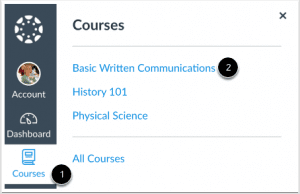
在全局导航中,单击 培训班 链接 [1],然后单击课程名称 [2]。
查看Canvas课程界面
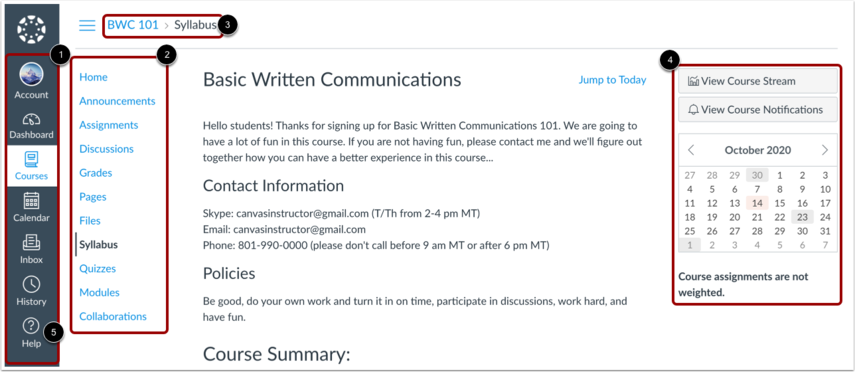
观察者可以查看全局导航、课程导航、面包屑导航、侧边栏和帮助链接。
- 的 全球导航 帮助您完成所有 Canvas 课程 [1]。
- 的 课程导航 帮助您在学生的课程中到达您想去的地方 [2]。
- 面包屑导航向您显示您在课程内部导航到的位置,并为您提供快速简便的向后移动方法 [3]。
- 对于观察者来说,侧边栏大部分是空的。根据您访问的页面,可能会显示您的学生即将完成的作业和活动 [4]。
- 帮助链接非常重要。要向您学生的老师或 Canvas 支持团队寻求帮助,请单击 帮助 链接 [5]。
笔记: 根据您学生的老师,您可能无法访问课程的某些部分。
如何将我的帐户链接到另一个孩子?
如果你 作为家长注册了 Canvas 账户,您可以添加学生在同一学校内观察。此外,如果学校为您创建了与学生关联的观察员帐户,您可以添加学生进行观察。
要将自己链接到学生,您需要输入学生特定的配对代码。配对代码区分大小写,有效期为 7 天。学生可以从他们的用户设置中生成配对代码。根据学校的权限,管理员和教师也可以生成配对代码。有关配对代码的更多信息,请查看 配对码 - 常见问题 PDF.
您还可以从观察页面中删除观察到的学生。
开户设置
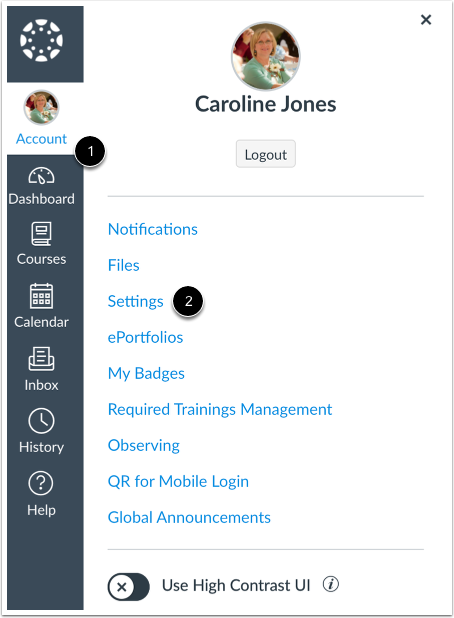 在全局导航中,单击 帐户 链接 [1],然后单击 设定值 链接 [2]。
在全局导航中,单击 帐户 链接 [1],然后单击 设定值 链接 [2]。
开放观察
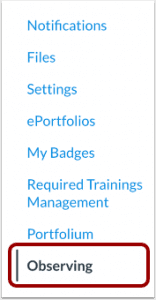 在用户导航中,单击 观察 关联。
在用户导航中,单击 观察 关联。
添加学生
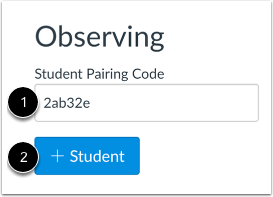 输入配对码 学生配对代码 字段 [1] 并单击 添加学生 按钮 [2]。
输入配对码 学生配对代码 字段 [1] 并单击 添加学生 按钮 [2]。
查看学生
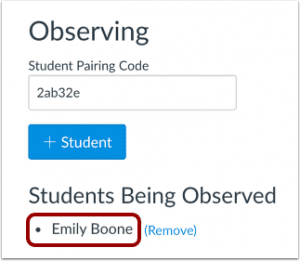 查看配对的学生。
查看配对的学生。
删除学生
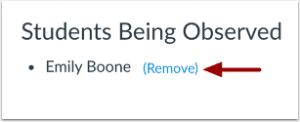 要停止观察学生,请单击 消除 关联。
要停止观察学生,请单击 消除 关联。
确认删除
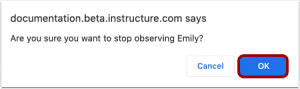 要确认您要从观察员列表中删除该学生,请单击 行 按钮。
要确认您要从观察员列表中删除该学生,请单击 行 按钮。
Canvas 家长手机应用程序使用指南
使用 Canvas 的老师还使用 Skyward 吗?
是的。 PowerSchool 是我们的学生信息系统 (SIS),将继续在整个学区使用。下表给出了每个系统的功能信息。
Skyward (SIS) | Canvas (LMS) |
|
|